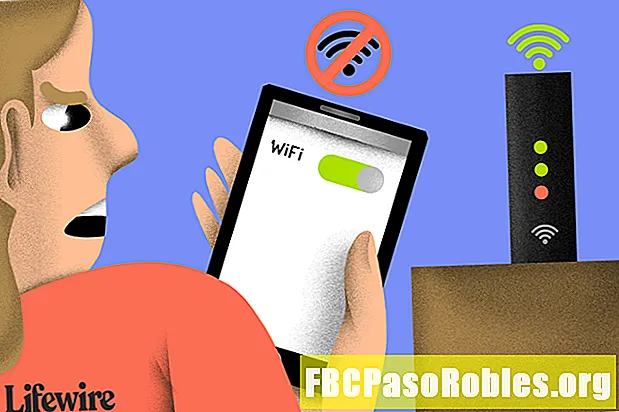ᲙᲛᲐᲧᲝᲤᲘᲚᲘ
- რაც დამალულია, ტერმინალის დახმარებით ვლინდება
- ტერმინალი შენი მეგობარია
- რა იყო დამალული, ახლა ნახეს
- დამალე მტევანი
- მეტი ტერმინალის შესახებ
რაც დამალულია, ტერმინალის დახმარებით ვლინდება
თქვენს Mac- ს აქვს რამდენიმე საიდუმლოება, ფარული საქაღალდე და ფაილი, რომელიც თქვენთვის უხილავია. ბევრ თქვენგანს შეიძლება არც კი მიხვდეს, თუ რა ფარული მონაცემები არსებობს თქვენს Mac- ში, ძირითადი ელემენტებისგან, როგორიცაა მომხმარებლის მონაცემებისა და პროგრამებისთვის სასურველი ფაილები, ძირითადი სისტემის მონაცემებიდან, რომლებსაც თქვენი Mac უნდა მართოს სწორად. Apple მალავს ამ ფაილებსა და საქაღალდეებს, რათა თავიდან აიცილოთ თქვენი Mac- ის მნიშვნელოვანი მონაცემების შემთხვევითი შეცვლა ან წაშლა.
Apple– ის დასაბუთება კარგია, მაგრამ არის დრო, როდესაც შეიძლება დაგჭირდეთ თქვენი Mac– ის ფაილური სისტემის ამ გარეგნული კუთხეების ნახვა. სინამდვილეში, თქვენ ნახავთ, რომ თქვენი Mac- ის ამ ფარული კუთხეების წვდომა ერთ – ერთი ნაბიჯია Mac– ის პრობლემების მოგვარების მრავალი სახელმძღვანელოში, ასევე ჩვენს სახელმძღვანელოებში მნიშვნელოვანი მონაცემების სარეზერვო ასლისთვის, როგორებიცაა საფოსტო შეტყობინებები ან Safari სანიშნე. საბედნიეროდ, Apple მოიცავს OS X– ში და უახლეს macOS– ში ამ ფარული სიკეთეების წვდომის გზებს. ამ სახელმძღვანელოში ჩვენ ვაპირებთ კონცენტრირებას გავაკეთოთ ტერმინალის აპლიკაციაზე, რომელიც უზრუნველყოფს ბრძანების მსგავსი ინტერფეისს Mac– ის ბევრ ძირითად ფუნქციას.

ტერმინალთან ერთად, მარტივი ბრძანებაა საჭირო იმისათვის, რომ თქვენი Mac მიიღებს საიდუმლოებას.
ტერმინალი შენი მეგობარია
-
წამოიწყო ტერმინალი, მდებარეობს / პროგრამები / პროგრამები /.

-
შეიყვანეთ ან დააკოპირეთ / ჩასვით ბრძანებები ქვემოთ ტერმინალში, ერთდროულად, დაჭერით შეიყვანეთ თითოეული მათგანის შემდეგ.
ნაგულისხმევი დაწერა com.apple.finder AppleShowAllFiles TRUE
killall Finder

-
ტერმინალზე ზემოთ ორი ხაზის შეყვანა საშუალებას მოგცემთ გამოიყენოთ Finder გამოიყენოთ თქვენს Mac- ში დამალული ყველა ფაილის ჩვენება. პირველი ხაზი ეტყობა Finder- ს ყველა ფაილის ჩვენება, იმისდა მიუხედავად თუ როგორ არის დამალული დროშა. მეორე ხაზი ჩერდება და გადატვირთულია Finder, ამიტომ ცვლილებები ძალაში შედის. თქვენ ხედავთ, რომ თქვენი სამუშაო მაგიდა გაქრება და ხელახლა გამოჩნდება ამ ბრძანებების შესრულებისას; ეს ნორმალურია.
რა იყო დამალული, ახლა ნახეს
ახლა როდესაც Finder აჩვენებს ფარული ფაილებისა და საქაღალდეების ჩვენებას, რა შეგიძლიათ ნახოთ? პასუხი დამოკიდებულია კონკრეტულ საქაღალდეზე, რომელსაც თქვენ ეძებთ, მაგრამ თითქმის ყველა საქაღალდეში ნახავთ სახელწოდებას .DS_Store. DS_Store ფაილი შეიცავს ინფორმაციას მიმდინარე საქაღალდის შესახებ, მათ შორისაა ხატულა საქაღალდეში გამოსაყენებლად, მისი ფანჯრის ადგილმდებარეობის გახსნისა და სისტემის სხვა საჭირო ინფორმაციის შესახებ.
უფრო მნიშვნელოვანია, ვიდრე ყოვლისმომცველი .DS_Store ფაილი იმალება საქაღალდეები, რომლებსაც Mac მომხმარებლებს ჰქონდათ წვდომა, მაგალითად ბიბლიოთეკის საქაღალდე თქვენს მთავარ საქაღალდეში. ბიბლიოთეკის საქაღალდე შეიცავს ბევრ ფაილს და საქაღალდეს, რომელიც ეხება კონკრეტულ აპებსა და სერვისებს, რომლებიც იყენებთ თქვენს Mac- ში. მაგალითად, ოდესმე გაინტერესებთ, სად ინახება თქვენი ელ.ფოსტა? თუ იყენებთ ფოსტაზე, მათ იპოვნით ბიბლიოთეკის დამალულ საქაღალდეში. ანალოგიურად, ბიბლიოთეკის საქაღალდე შეიცავს თქვენს კალენდარი, შენიშვნები, კონტაქტები, შენახული განაცხადის შტატები და მრავალი სხვა.
იმოძრავეთ და დაათვალიერეთ ბიბლიოთეკის საქაღალდე, მაგრამ არ გააკეთოთ რაიმე ცვლილებები, თუ არ გაქვთ რაიმე პრობლემა, რომლის გამოსწორებასაც აპირებთ.
ახლა რომ თქვენ იპოვოთ ყველა დამალული საქაღალდეები და ფაილები Finder- ში (ვთქვათ, რომ სამჯერ ჩქარა), თქვენ ალბათ გსურთ მათი დამალვა, მხოლოდ იმიტომ, რომ ისინი ტენდენციურად ხვდებიან Finder- ის ფანჯრებს ექსტრავერული ნივთებით.
დამალე მტევანი
-
წამოიწყო ტერმინალი, მდებარეობს / პროგრამები / პროგრამები /.
-
შეიყვანეთ ან დააკოპირეთ / ჩასვით ბრძანებები ქვემოთ ტერმინალში, ერთდროულად, დაჭერით შეიყვანეთ თითოეული მათგანის შემდეგ.
ნაგულისხმევი წერს com.apple.finder AppleShowAllFiles FALSE
killall Finder

-
Poof! ფარული ფაილები კიდევ ერთხელ იმალება. არც ერთი დამალული საქაღალდე ან ფაილი არ დააზარალებს ამ Mac– ის წერისას.
მეტი ტერმინალის შესახებ
თუ Terminal app- ის ენერგია გიბიძგებთ, შეგიძლიათ შეიტყოთ მეტი საიდუმლოების შესახებ, რომელიც ტერმინალს შეუძლია გაამჟღავნოს ჩვენს სახელმძღვანელოში: გამოიყენეთ ტერმინალის აპლიკაცია დამალული ფუნქციების შესასრულებლად.